Come disdire Canva Pro
Ti sei affidato a Canva per alcuni tuoi progetti personali e, per avere la possibilità di usufruire delle varie funzionalità non disponibili nella versione gratuita del servizio, hai anche attivato Canva Pro. Una volta completato il tuo lavoro, hai tentato di disattivare l'abbonamento in questione senza però riuscirci: per questo motivo, ti stai chiedendo se posso darti una mano a tal riguardo. Ma certo che si, ci mancherebbe altro!
Se mi dedichi pochi minuti del tuo libero, posso infatti mostrarti come disdire Canva Pro fornendoti tutte le indicazioni necessarie per riuscire nel tuo intento. Oltre alla procedura dettaglia per cancellare un abbonamento attivato da computer, troverai anche le istruzioni per disattivare il rinnovo automatico di Canva Pro qualora questo fosse stato sottoscritto dall'app del servizio.
Senza dilungarci oltre, direi di non perdere altro tempo prezioso e vedere insieme come procedere. Mettiti comodo, prenditi tutto il tempo che ritieni opportuno e dedicati alla lettura dei prossimi paragrafi. Seguendo attentamente le mie indicazioni e provando a metterle in pratica, ti assicuro che riuscirai a disattivare il tuo abbonamento a Canva senza riscontrare alcun tipo di problema. Buona lettura!
Indice
Come disdire Canva Pro da computer
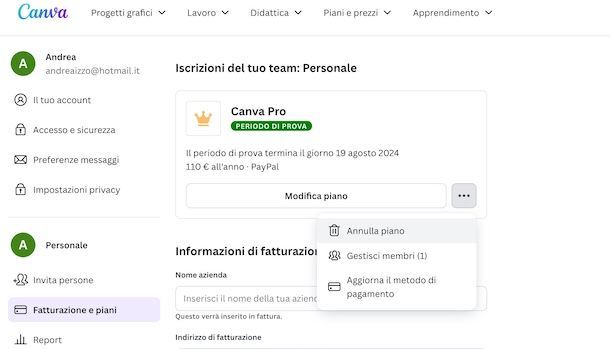
Tutto quello che devi fare per disdire Canva Pro è accedere alle impostazioni del tuo account e selezionare l'opzione per disattivare il rinnovo automatico dell'abbonamento.
Per procedere, collegati dunque al sito ufficiale di Canva e, se ancora non lo hai fatto, accedi al tuo account cliccando sul pulsante Accedi, in alto a destra, selezionando poi una delle opzioni disponibili tra Continua con indirizzo email, Continua con Google, Continua con Facebook, Continua con Apple ecc. a seconda di quella utilizza per registrarti.
Adesso, accedi alla sezione Impostazioni di Canva cliccando sull'icona della rotella d'ingranaggio collocata nel menu in alto e, nella nuova schermata visualizzata, seleziona l'opzione Fatturazione e piani presente nella barra laterale a sinistra.
A questo punto, individua il box Canva Pro, premi sulla relativa icona dei tre puntini e seleziona l'opzione Annulla piano dal menu apertosi. Clicca, poi, sul pulsante Annulla iscrizione e indica il motivo della cancellazione apponendo il segno di spunta accanto a una delle opzioni disponibili (es. Sto riscontrando troppi problemi tecnici, Non uso Canva abbastanza spesso, Altro ecc.)
Infine, premi sul pulsante Continua l'annullamento e, se necessario, premi sull'opzione Annulla l'iscrizione in modo da confermare la tua intenzione e disdire abbonamento Canva Pro.
Ti sarà utile sapere che potrai continuare a usufruire dei vantaggi di Canva Pro fino alla data di scadenza del tuo abbonamento, che trovi indicata nel box Canva Pro. Da qui, in caso di ripensamenti, puoi anche decidere di riattivare il tuo abbonamento (a patto che non sia già scaduto) selezionando l'opzione Mantieni attivo il piano Canva Pro.
Ci tengo a sottolineare che le indicazioni che ti ho appena fornito solo valide a prescindere che tu abbia deciso di attivare Canva Pro con pagamento tramite PayPal o carta di credito/debito. A tal proposito, ti segnalo che una volta disattivato il tuo abbonamento puoi anche eventualmente rimuovere il metodo di pagamento associato al tuo account: sempre procedendo dalla sezione Fatturazione e piani, clicca sul pulsante Rimuovi (per due volte consecutive) relativo al tuo metodo di pagamento.
Come disdire Canva Pro da app
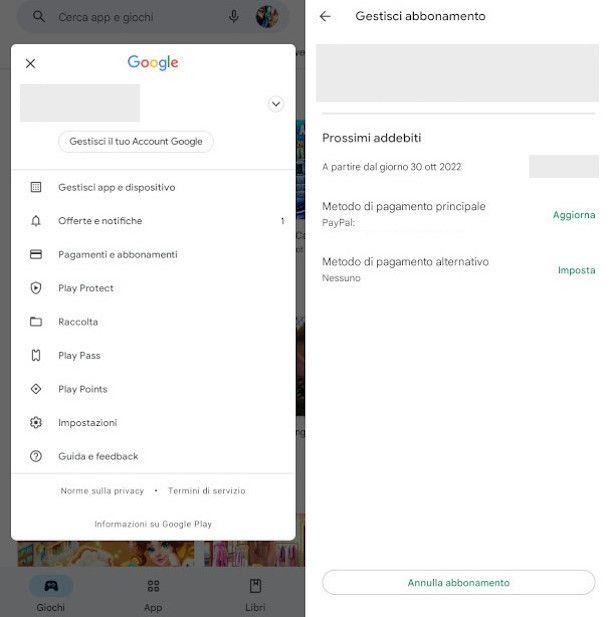
Se ti sei abbonato a Canva Pro utilizzando l'app Canva per dispositivi Android (disponibile anche su store alternativi, per i device senza servizi Google) e iPhone/iPad, devi sapere che per la disattivazione è necessario procedere dalle impostazioni del proprio dispositivo.
Se, dunque, hai uno smartphone Android, avvia il Play Store facendo tap sulla sua icona (il simbolo ▶︎ colorato), premi sulla tua foto, in alto a destra, e seleziona l'opzione Pagamenti e abbonamenti.
Adesso, accedi alla sezione Abbonamenti, premi sull'abbonamento relativo a Canva Pro e fai tap sulla voce Annulla abbonamento. Indica, poi, il motivo della disattivazione selezionando una delle opzioni disponibili nel menu Perché vuoi procedere all'annullamento? e premi sui pulsanti Continua e Annulla abbonamento.
Se, invece, hai attivato Canva Pro da iPhone/iPad, accedi alle Impostazioni di iOS/iPadOS premendo sull'icona della rotella d'ingranaggio e fai tap sul tuo nome, visualizzato in alto.
Adesso, seleziona l'opzione Abbonamenti e, nella sezione Attivi, premi sull'abbonamento relativo a Canva Pro. Infine, seleziona la voce Annulla abbonamento e fai tap sul pulsante Conferma presente nel riquadro Conferma l'annullamento. Per la procedura dettagliata, puoi fare riferimento alla mia guida su come annullare abbonamento app.
Nel caso in cui volessi disdire abbonamento Canva Pro attivato da computer, devi sapere che non è possibile farlo tramite l'app di Canva in quanto non è disponibile alcuna opzione che consenta di gestire il proprio abbonamento.
Se non hai un computer a disposizione, puoi utilizzare il browser installato sul tuo dispositivo (es. Chrome su Android e Safari su iPhone/iPad) e collegarti al sito ufficiale di Canva.
Dopo aver selezionato l'opzione Rimani sul Web, premi sul pulsante Accedi, in alto a destra, e accedi al tuo account. Adesso, fai tap sul pulsante ☰, in alto a sinistra, seleziona l'opzione Impostazioni dal menu apertosi e accedi alla sezione Fatturazione e piani.
Nella nuova schermata visualizzata, premi sull'icona dei tre puntini visibile nel box Canva Pro, seleziona l'opzione Annulla piano dal menu apertosi e fai tap sul pulsante Annulla iscrizione.
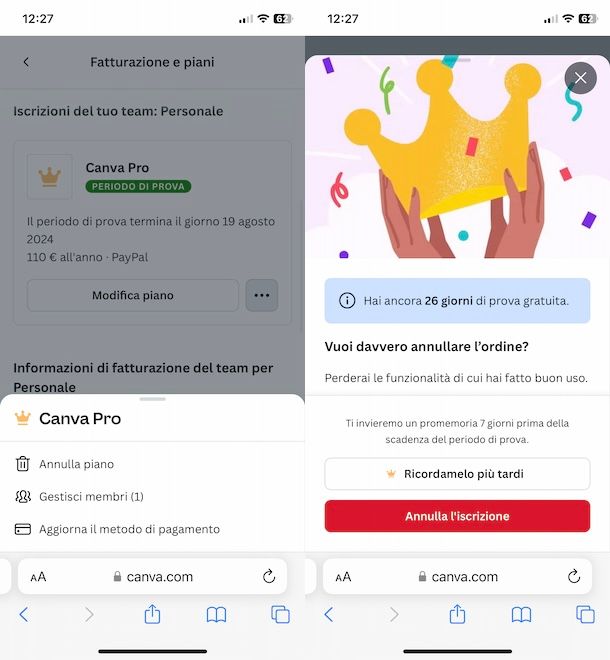
Nella schermata Perché vuoi annullare l'iscrizione?, apponi il segno di spunta accanto a una delle opzioni disponibili (es. Troppo costoso, Non uso Canva abbastanza spesso ecc.) in modo da indicare il motivo per cui hai deciso di disattivare Canva Pro e fai tap sul pulsante Continua l'annullamento, per confermare la tua intenzione.
Anche in questo caso, potrai continuare a usufruire di tutti i vantaggi inclusi nell'abbonamento Canva Pro fino alla data di scadenza dello stesso, che trovi indicata nel box Canva Pro.

Autore
Salvatore Aranzulla
Salvatore Aranzulla è il blogger e divulgatore informatico più letto in Italia. Noto per aver scoperto delle vulnerabilità nei siti di Google e Microsoft. Collabora con riviste di informatica e cura la rubrica tecnologica del quotidiano Il Messaggero. È il fondatore di Aranzulla.it, uno dei trenta siti più visitati d'Italia, nel quale risponde con semplicità a migliaia di dubbi di tipo informatico. Ha pubblicato per Mondadori e Mondadori Informatica.






